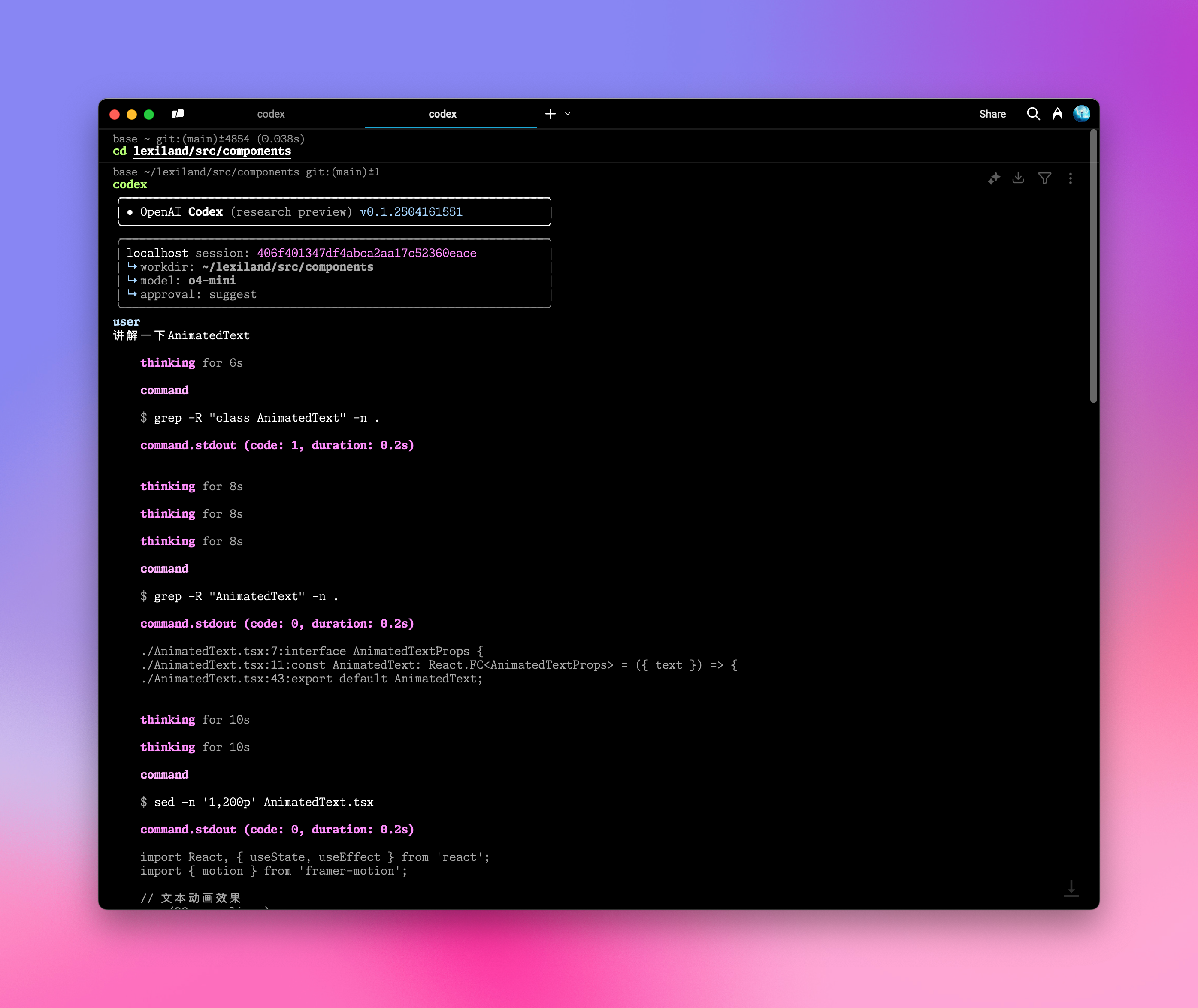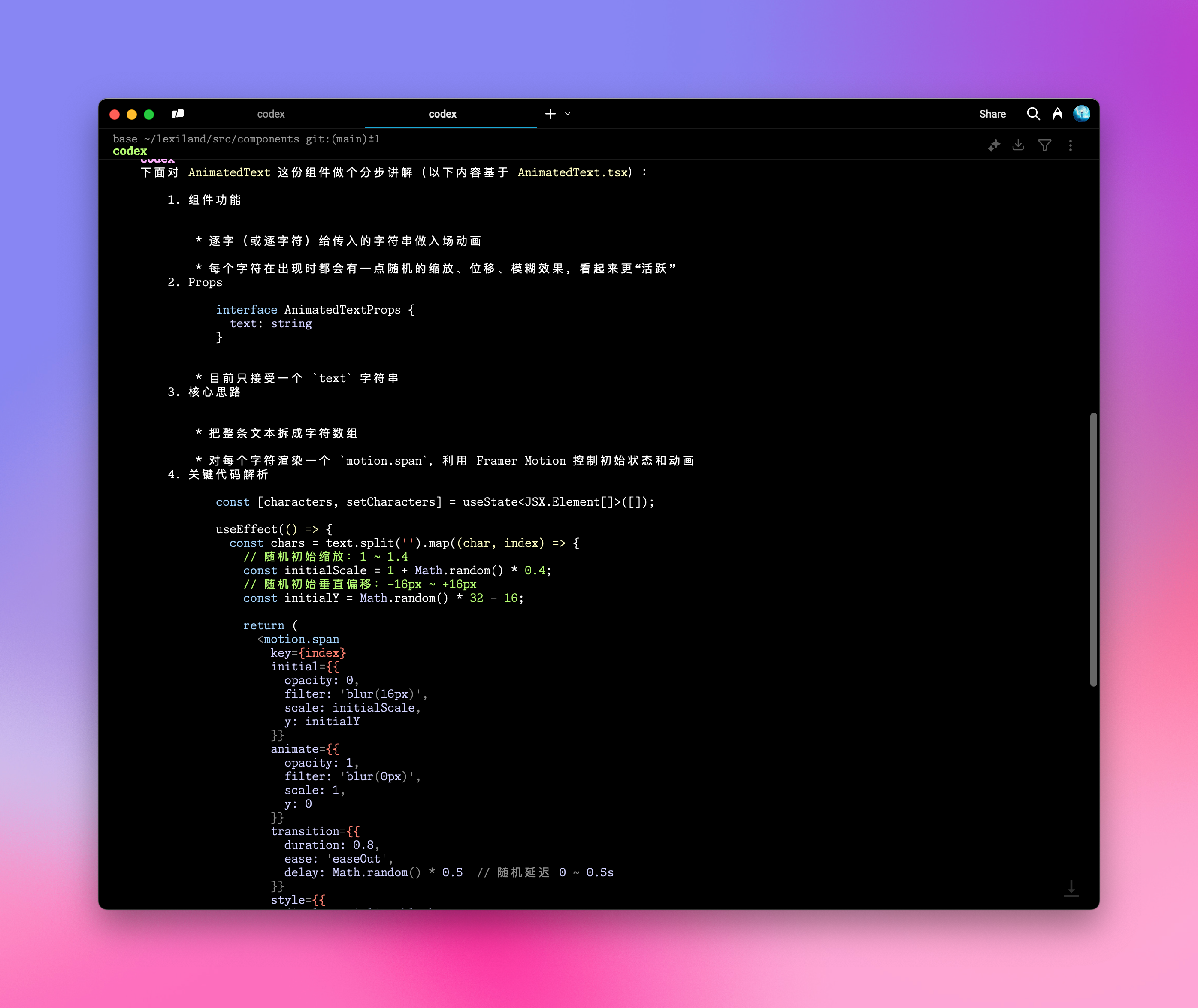Usage
$ codex [options] <prompt>
Options
-h, --help 显示帮助信息并退出
-m, --model <model> 指定使用的模型 (默认: codex-mini-latest)
-i, --image <path> 包含图像输入的文件路径
-v, --view <rollout> 查看之前保存的会话记录
-q, --quiet 非交互模式,仅打印助手的最终输出
-a, --approval-mode <mode> 覆盖审批策略: 'suggest', 'auto-edit', 或 'full-auto'
--auto-edit 自动批准文件编辑;仍会提示确认命令
--full-auto 自动批准沙箱环境中的编辑和命令
--no-project-doc 不自动包含仓库中的 'codex.md' 文件
--project-doc <file> 包含指定的 Markdown 文件作为上下文
--full-stdout 不截断命令输出的 stdout/stderr
危险选项
--dangerously-auto-approve-everything
跳过所有确认提示并直接执行命令(无沙箱保护)
仅用于临时本地测试环境
实验性选项
-f, --full-context 以"完整上下文"模式启动,将整个仓库加载到上下文中
并在一次操作中应用批量编辑
仅兼容 --model 参数
示例
$ codex "编写并运行一个打印 ASCII 艺术的 Python 程序"
$ codex -q "修复构建问题"